Как создать учетную запись локального пользователя без пароля в Windows 10.
Публикация: 6 June 2020 Обновлено: 8 July 2020
Если вы являетесь единственным пользователем вашего компьютера, возможно, вы захотите создать учетную запись без пароля. Или, возможно, вы не захотите устанавливать пароль для учетной записи вашего ребенка на компьютере.
Обратите внимание, что вы можете создать учетную запись без пароля только для локальных пользователей. Если вы пытаетесь создать учетную запись в Windows 10 с помощью своей учетной записи Microsoft, то вам придется использовать пароль учетной записи Microsoft для входа в систему. Однако вы можете настроить Windows 10 для автоматического входа без запроса пароля.
Мы не рекомендуем создавать учетную запись пользователя без пароля, поскольку любой, кто имеет доступ к вашему компьютеру, может получить доступ к вашим данным на нем. Вы должны установить надежный пароль и шифровать диски, если вы часто носите с собой свой ноутбук или планшет.
Используйте приведенные ниже инструкции для создания учетной записи локального пользователя без пароля в Windows 10.
Способ 1 из 2
Создать учетную запись пользователя без пароля в Windows 10
Шаг 1: На компьютере с Windows 10 перейдите в «Параметры» → « Учетные записи» → « Семья и другие пользователи».
Шаг 2: В разделе «Другие пользователи» нажмите «Добавить пользователя для этого компьютера». Откроется диалоговое окно создания учетной записи.
Шаг 3: Здесь нажмите на ссылку «У меня данных для входа этого человека».
ПРИМЕЧАНИЕ. Если вместо диалогового окна, указанного выше, отображается следующее диалоговое окно (отображается, когда компьютер не подключен к Интернету), введите имя своей учетной записи, оставьте поля пароля и подтверждения пароля пустыми, а затем нажмите кнопку «Далее», чтобы создать локальная учетная запись без пароля.
Шаг 4: В появившемся диалоговом окне нажмите на ссылку «Добавить пользователя без учетной записи Microsoft».
Шаг 5: Теперь введите желаемое имя для учетной записи пользователя, а затем ничего не вводите пароль. Нажмите кнопку «Далее», чтобы создать учетную запись.
Способ 2 из 2
Настройте локальную учетную запись Windows 10 без пароля
Шаг 1: Отключите Wi-Fi на вашем компьютере или отсоедините кабель Ethernet.
Чтобы отключить Wi-Fi, перейдите в «Параметры» → « Сеть и Интернет» → «Wi-Fi» и передвиньте ползунок «Беспроводная сеть» переключателя в крайнее левое положение.
Шаг 2: Перейдите на страницу «Параметры» → « Учетные записи» → « Семья и другие пользователи» и нажмите «Добавить пользователя для этого компьютера».
Шаг 3: Как вы можете видеть на рисунке ниже, Windows 10 предлагает вам создать учетную запись локального пользователя вместо того, чтобы предлагать вам создать учетную запись Microsoft, когда вы находитесь в автономном режиме.
Создать учетную запись без пароля в Windows 10
В случае, если мы являемся единственным пользователем данного компьютера, мы можем захотеть иметь учетную запись без использования пароля доступа. Точно так же мы можем не захотеть устанавливать пароль для определенной учетной записи, например, дочерней, и, таким образом, получать к ним доступ, когда нам это нужно. Что ж, важно знать, что Окна 10 позволяет нам создавать учетные записи без пароля, как мы увидим ниже.
Необходимость использовать пароль для учетной записи Windows
Конечно, всегда рекомендуется иметь учетную запись пользователя, защищенную паролем, в основном из соображений безопасности. Мы должны иметь в виду, что мы можем создать учетную запись без пароля только для локальных учетных записей пользователей.
Как мы уже говорили ранее, мы не рекомендуем создавать учетную запись пользователя без пароля, поскольку любой, кто имеет доступ к компьютеру, получит доступ к сохраненным данным. Поэтому в большинстве случаев мы должны установить надежный пароль. В то же время мы можем зашифровать диски, чтобы повысить безопасность наших личных данных.
Но со всем этим, сказав это, давайте посмотрим, как мы можем создать локальную учетную запись пользователя без пароля в Windows 10.
Создайте учетную запись пользователя без пароля в Windows 10
В следующем окне, которое появляется на экране, мы находим несколько ссылок, расположенных внизу. Поэтому для достижения того, что нас интересует в этом случае, мы решили добавить пользователя без учетной записи Microsoft.
Чтобы закончить, нам нужно будет только ввести имя учетной записи нового пользователя, которого мы хотим создать. В этом окне мы видим два поля, в которые мы должны ввести пароль, и второе, чтобы подтвердить его. Однако, поскольку это локальный аккаунт Как мы уже говорили, нам просто нужно оставить эти два поля пустыми, и учетная запись будет создана автоматически. Таким образом мы достигаем того, что искали в этих строках, и у нас уже будет учетная запись пользователя с указанным ранее именем и без использования пароля доступа.
Создайте аккаунт без пароля, удалив соединение
Как мы видим, процесс создания учетной записи пользователя в Windows без использования пароля доступа довольно прост. Но точно так же у нас есть возможность ускорить все это с помощью простого трюка, который мы покажем вам ниже. Результат будет таким же, как и на предыдущем шаге, но мы можем создать пользователя быстрее и без большого количества промежуточных шагов.
Удалите Wi-Fi и Ethernet в Windows 10
Это то, чего мы также собираемся достичь с помощью приложения настроек Windows 10, поэтому мы открываем его, как мы упоминали ранее. Разница в том, что в этом случае мы собираемся исключить все типы связи с нашего оборудования. Если мы используем Ethernet кабель отключаем от соответствующего порта. Когда у нас есть вышеупомянутое приложение конфигурации на экране, мы должны получить доступ к разделу под названием Cеть и интернет.
На левой панели нажимаем на Wi-Fi опция, чтобы иметь возможность отключить это соединение без кабелей. Мы делаем это, нажимая на соответствующий селектор, расположенный вверху окна.
При этом мы действительно добиваемся того, чтобы наш компьютер оставался без доступного подключения, поэтому ни при каких обстоятельствах он не мог получить доступ к Интернету. Поэтому сейчас мы собираемся создать новую учетную запись пользователя без использования пароля доступа. Как и в предыдущем случае, в приложении Настройки заходим в Аккаунты / Семья и другие пользователи. Затем мы нажимаем на опцию Добавить кого-то еще на этот компьютер, как мы это делали на предыдущем шаге.
Создать локальную учетную запись без пароля
Однако мы увидим, что создание аккаунта экран теперь радикально изменился по сравнению с тем, как мы это делали раньше. Причина всего этого в том, что операционная система определяет, что у нас нет подключения к Интернету. Поэтому предположим, что нам нужно создать локальную учетную запись, поскольку мы не можем использовать нашу учетную запись от Microsoft в Интернете.
Таким образом, мы найдем новое окно, в котором сможем напрямую написать имя создаваемой учетной записи. Как и раньше, у нас также есть возможность указать и подтвердить пароль для доступа к указанной учетной записи. Но так как это локальное поле, нам не нужно будет ничего заполнять в этих двух полях, поэтому мы оставляем их пустыми и принимаем.
Создание учетной записи локального пользователя или администратора в Windows
Вы можете создать локализованную учетную запись пользователя (автономную учетную запись) для всех пользователей, которые часто используют ваш компьютер. Однако в большинстве случаев рекомендуется создать для всех пользователей компьютера учетные записи Майкрософт. С помощью учетной записи Майкрософт вы можете получить доступ к приложениям, файлам и службам Майкрософт на всех своих устройствах.
При необходимости учетная запись локального пользователя может иметь разрешения администратора; однако лучше по возможности просто создать учетную запись локального пользователя.
Внимание: Пользователь с учетной записью администратора может получить доступ ко всем данным в системе, а любые вредоносные программы, с которыми они сталкиваются, могут использовать разрешения администратора для потенциального заражения или повреждения любых файлов в системе. Предоставляйте этот уровень доступа только при абсолютной необходимости и только людям, которым вы доверяете.
При создании учетной записи помните, что выбор пароля и его сохранение являются очень важными шагами. Поскольку мы не знаем вашего пароля, если вы забудете или потеряете его, нам не удастся его восстановить для вас.
Создание учетной записи локального пользователя
Выберите Пуск > Параметры > Учетные записи и щелкните Семья и другие пользователи. (В некоторых версиях Windows вы увидите пункт Другие пользователи.)
Рядом с пунктом Добавить другого пользователя выберите Добавить учетную запись.
Выберите пункт У меня нет учетных данных этого пользователя и на следующей странице нажмите Добавить пользователя без учетной записи Майкрософт.
Введите имя пользователя, пароль, подсказку о пароле или выберите секретные вопросы, а затем нажмите Далее.
Изменение учетной записи локального пользователя на учетную запись администратора
Выберите Пуск > Параметры > Учетные записи.
В разделе Семья и другие пользователи щелкните имя владельца учетной записи (под ним должно быть указано «Локальная учетная запись») и выберите Изменить тип учетной записи.
Примечание: Если вы выбрали учетную запись, в которой указан адрес электронной почты или не помечено «Локализованная учетная запись», вы даете разрешения администратора для учетной записи Майкрософт, а не локальной учетной записи.
В разделе Тип учетной записи выберите Администратор, и нажмите OK.
Войдите в систему с новой учетной записью администратора.
Если вы используете Windows 10 версии 1803 или более поздней, можно добавить секретные вопросы, как описано в шаге 4 раздела Создание учетной записи локального пользователя. С помощью ответов на секретные вопросы можно сбросить пароль к вашей локальной учетной записи Windows 10. Все еще не знаете, какая версия вам нужна? Проверьте, какая версия у вас сейчас.
Создание учетной записи локального пользователя
Выберите Пуск > Параметры > Учетные записи и щелкните Семья и другие пользователи.(В некоторых версиях Windows вы увидите пункт Другие пользователи.)
Выберите Добавить пользователя для этого компьютера.
Выберите пункт У меня нет учетных данных этого пользователя и на следующей странице нажмите Добавить пользователя без учетной записи Майкрософт.
Введите имя пользователя, пароль, подсказку о пароле или выберите секретные вопросы, а затем нажмите Далее.
Изменение учетной записи локального пользователя на учетную запись администратора
В разделе Семья и другие пользователи щелкните имя владельца учетной записи и нажмите Изменить тип учетной записи.
Примечание: Если вы выбрали учетную запись, в которой указан адрес электронной почты или не помечено «Локализованная учетная запись», вы даете разрешения администратора для учетной записи Майкрософт, а не локальной учетной записи.
В разделе Тип учетной записи выберите Администратор, и нажмите OK.
Войдите в систему с новой учетной записью администратора.
Вход в Windows 10 с помощью аккаунта Microsoft без пароля
Пароли определенно являются уязвимым звеном в безопасности учетных записей. Недавнее исследование скомпрометированных в 2018 году паролей подтверждает, что пользователи продолжают использовать слабые, незащищенные пароли, которые они создали лет пять назад.
Проблема слабых паролей лишь частично зависит от пользователей. Многие технологические компании избегают введения слишком строгих, ограничительных правил установки паролей.
Пользователи, которые регистрируют учетную запись Microsoft, должны назначить пароль. Хотя остаются возможности создать локальную учетную запись без пароля или настроить автоматический вход, для работы с учетными записями Microsoft все-равно понадобится пароль.
Однако, ситуация может измениться уже с выходом Windows 10, версия 1903, потому что Microsoft представила любопытную опцию в сборке Insider Preview.
В анонсе к сборке Windows 10 build 18305 (19H1) Microsoft сообщила:
Сегодня мы официально анонсируем поддержку настройки и входа в Windows по аккаунтам, привязанным к телефонному номеру. Вам больше не придется создавать и иметь дело с паролем!
Пока данная возможность доступна для инсайдеров, которые используют Windows 10 Домашняя.
Вход без пароля
Пользователи Windows 10 в будущем получат несколько различных вариантов входа. Процесс аутентификации сохранится: он будет определять авторизован ли пользователь для входа.
Тем не менее, вместо использования паролей для настройки учетной записи на устройстве Windows, пользователи смогут создавать аккаунт с помощью мобильного телефона, если они связали его с учетной записью Microsoft.
Windows будет отправлять SMS-код на привязанное устройство, который затем можно использовать для создания аккаунта и входа в систему. Затем, в зависимости от устройства, доступ к системе можно будет получить другими методами Windows Hello, например аутентификацией по PIN-коду, с помощью биометрической идентификации лица или отпечатков пальцев.
Прямо сейчас можно создать учетную запись, привязанную к номеру телефона в мобильном приложении, например в Microsoft Word. Пользователям просто нужно набрать номер телефона и следовать инструкциям для создания учетной записи такого типа.
В Windows 10 пользователи должны будут добавить учетную запись в приложение Параметры > Учетные записи > Семья и другие пользователи > Добавить пользователя для этого компьютера, чтобы добавить «новую» учетную запись на устройство.
После этого привязанную к телефону учетную запись следует выбрать во время входа в систему или при смене пользователей. Пользователь должен будет выбрать опцию «Параметры входа» и выбрать PIN-код. Затем запустится служба Windows Hello, чтобы настроить один из обязательных параметров аутентификации для учетной записи.
Заключение
Процесс настройки на данный момент выглядит не таким очевидным, скорее он даже немного сложный. Сейчас для настройки Windows на устройстве требуется обычная учетная запись. Последующие учетные записи могут быть беспарольными, если пользователь имеет мобильное устройство и связал его с учетной записью Microsoft.
Пользователю все равно придется запомнить PIN-код и использовать его для входа, если на устройстве недоступна аутентификация по лицу или по отпечаткам пальцев.
Пока неясно, будет ли Microsoft улучшать данную функцию и процесс ее настройки в будущих сборках.
Как вы относитесь к способу аутентификации без пароля?
Вход без пароля в Windows 10
Операционная система Windows 10 предполагает доступ к компьютеру нескольких пользователей. Для этого создатели системы предусмотрели обязательный ввод пароля — он может открывать доступ через локальную запись. Также можно попадать в систему, введя пароль от учётной записи Microsoft.
Защитная комбинация предотвращает нежелательный доступ посторонних к рабочему столу, личным данным. Кроме того, пароль содержит в безопасности учётную запись, вне зависимости от компьютера, с которого вы работаете. Поэтому прежде чем настроить вход без пароля в Windows 10 имеет смысл хорошенько взвесить все за и против.
Имеет ли смысл снимать пароль?
Деактивация пароля имеет несколько преимуществ для одиночного пользователя. Отпадает необходимость запоминать кодовую комбинацию. Не нужно затрачивать время на её ввод. Система со снятым паролем запускается быстрее, пользователь получает доступ к рабочему столу моментально.
Но всё равно стоит подумать: отключать или нет. Если вы не единственный пользователь компьютера, собираетесь сдать компьютер в ремонт, часто совершаете поездки на транспорте по городу – рисковать не стоит. Если ваш компьютер находится в офисном помещении, снимать защиту также не рекомендуется.
Снятие пароля через учётную запись
Может быть, вас не смущают перечисленные варианты или это не ваш случай. Тогда можно настроить систему так, чтобы вход в Windows 10 проводился без пароля, автоматически. Для этого выполняется такая последовательность действий:
1. Нужно вызвать командную строку, одновременно нажав клавиши Win и R;
2. Ввести команду netplwiz или control userpasswords2 — обе вызывают таблицу настройки учётной записи:
3. Откроется окно «Учётные записи пользователей». В нём будут перечислены пользователи компьютера. Надо выбрать нужную запись. Убрать флажок у пункта «Требовать ввод имени пользователя и пароля» и нажать кнопку «ОК»:
4. Откроется другое окно – «Автоматический вход в систему». В соответствующую строчку надо ввести свой пароль от учётной записи. Пароль вводится дважды: ещё в строку «Подтверждение».
С этих пор каждый раз при включении или после перезагрузки компьютера вход в операционную систему будет осуществляться автоматически. Вводить пароль уже не нужно. Однако, такой вариант отключения защиты не сработает, если выбрать «Выход из системы», «Блокировка» или «Смена пользователя». Система вновь потребует ввода пароля.
Действуем через реестр
Рассказ о том, как заходить в Windows 10 без пароля будет неполным, если не описать ещё один метод. Это делается через реестр. Для этого нужно поработать с его редактором. Проделать необходимо следующее:
1. Вызвать командную строку (Win + R);
2. Задать команду regedit:
3. Появится окошка редактора регистра. Слева в списке выберете HKLM. Далее в выпадающих списках надо выбрать следующие пункты: Software, Microsoft, Windows NT, CurrentVersion, Winlogon;
4. Последний пункт (Winlogon) также раскрываем и дважды кликаем параметр «AutoAdminLogon». Задаём значение равное 1:
5. Кликаем ключ «DefaultDomainName». Теперь нужно ввести название персонального компьютера. Этот элемент, если его нет вообще, создаётся вручную. Имя должно полностью соответствовать написанному ранее;
6. Значение «DefaultUserName» заменяем на логин того пользователя, который желает снять пароль, чтобы входить в систему быстро:
7. Ищем параметр «DefaultPassword». Если не находим – создаём сами. Сюда надо ввести пароль от профиля:
8. Можно закрыть окно реестра;
9. Необходимо перезагрузить компьютер, чтобы убедиться, что пароль действительно снят.
На выходе из режиме сна
При выходе компьютера из режима сна или гибернации Windows 10 по умолчанию тоже требует пароль. Чтобы произвести запуск Windows 10 без ввода пароля в этом случае можно пойти по одному из двух вариантов.
Вариант первый Это универсальный способ автоматического пробуждения устройства, не требующего ввода пароля. Он пригоден для любой операционной системы. Надо выполнить такие несложные операции:
1. Кликнуть на «Пуск» и затем войти в «Панель управления»;
2. Выбрать пункт «Электропитание»;
3. В появившемся окне следует выбрать «Настройки схемы». В новом окошке надо кликнуть пункт «Изменить…»;
4. Далее отыскиваем раздел изменения тех параметров, к которым сейчас доступа нет. Около пункта «Требовать пароль» ставим «Нет»:
Вариант второй
Этим методом можно воспользоваться только в системе Windows 10. Он тоже очень прост.
1. Нажимаем на «Пуск» в левом нижнем углу экрана и переходим к разделу «Параметры»;
2. Разворачиваем этот раздел полностью и ищем пункт «Учётные записи»;
3. Войдя в пункт отыскиваем категорию «Параметры входа»;
4. Для раздела «Требуется вход» устанавливаем значение «Никогда»:
Изменения, вызванные обоими вариантами, вступают в силу непосредственно после применения. Теперь возможен запуск Windows 10 без пароля с компьютера, находившего в режиме сна.
Как снять пароль с помощью утилиты?
Рассказывая, как запускать Windows 10 без пароля, нельзя обойти вниманием ещё один метод. Он связан с утилитой Autologon for Windows.
Это не сложнее, чем выполнить определённую последовательность действий. Требуется только обращение к стороннему программному обеспечению. Нужно скачать на официальном сайте Microsoft программу Autologon. Это компактная утилита, которую можно получить бесплатно.
1. Загружаем приложение и запускаем его. Как обычно надо предварительно согласиться со всеми условиями;
2. Теперь вводим данные пользователя и кликаем Enable:
3. Программа выдаёт сообщение о том, что действие выполнено. Появляется более подробная информация.
Не торопитесь удалять с компьютера утилиту. Если появится необходимость или желание вернуть ввод пароля, снова запустите программу. Только в ней следует установить значение Disable.
Эти несложные методы позволяют избежать ненужных действий, сэкономить личное время. Но всё-таки надо быть полностью уверенным, что вводить пароль не нужно. Если остаются какие-то сомнения на этот счёт, то лучше оставить всё как есть.
Если вам потребуется помощь, то обратитесь к специалистам «Службы добрых дел». Мы решаем проблему с помощью удаленного доступа или оперативно выезжаем к вам. Оставьте заявку в чате или позвоните нам – и через несколько минут проблема будет решена!

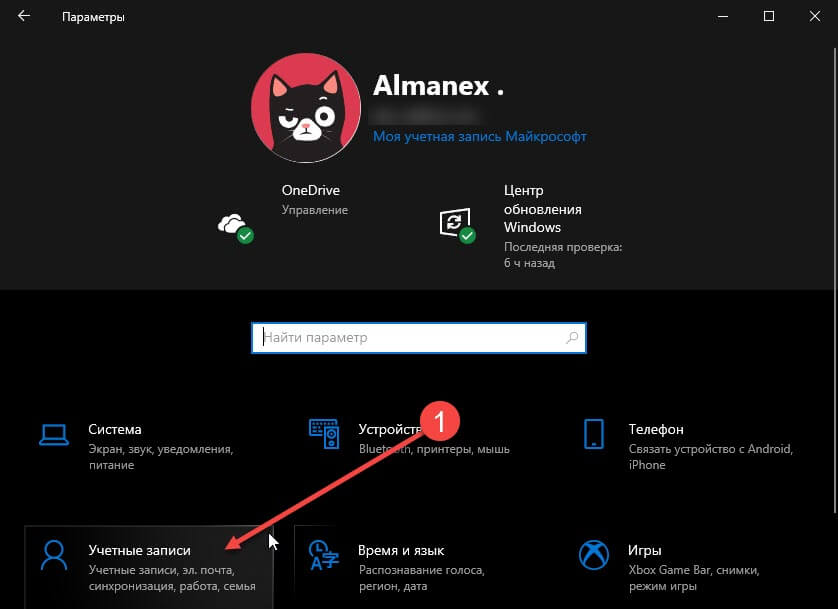
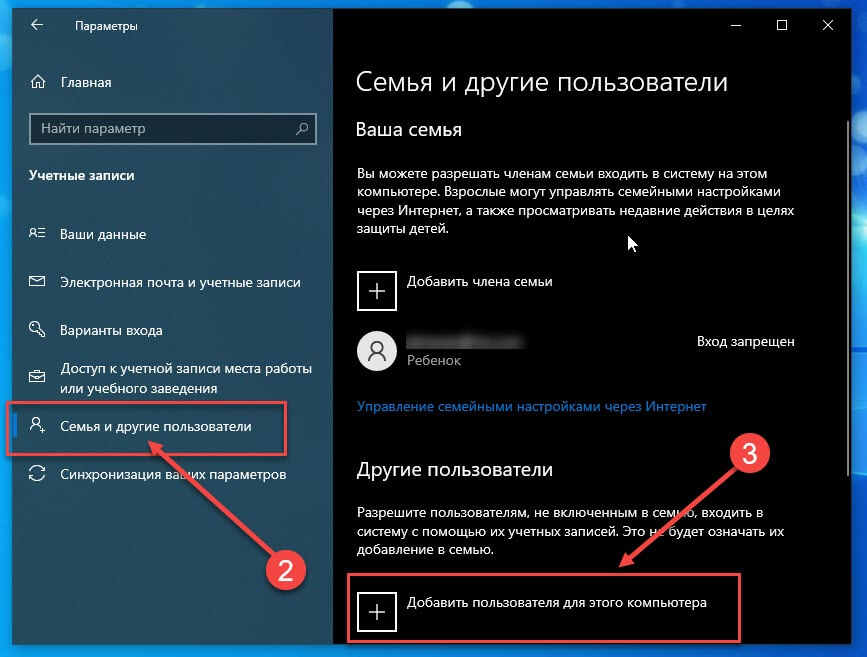
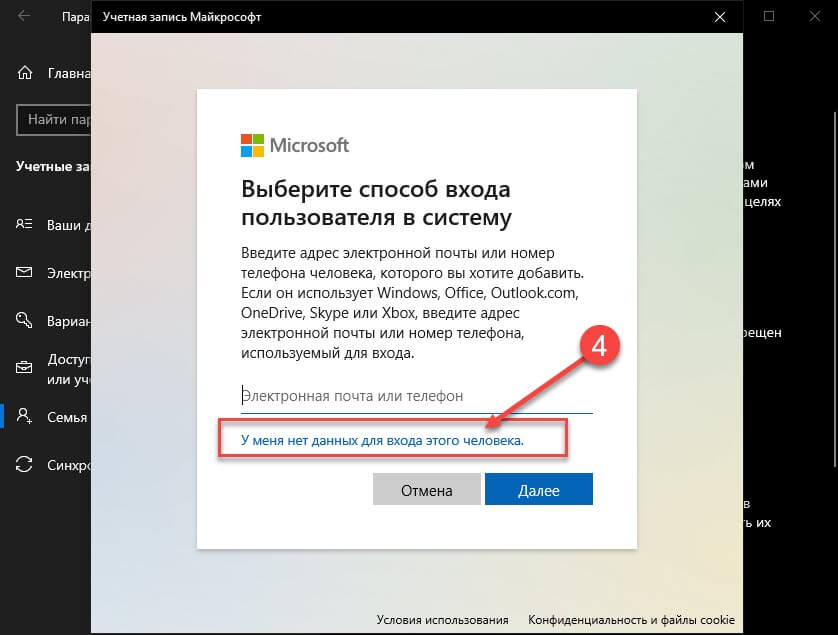
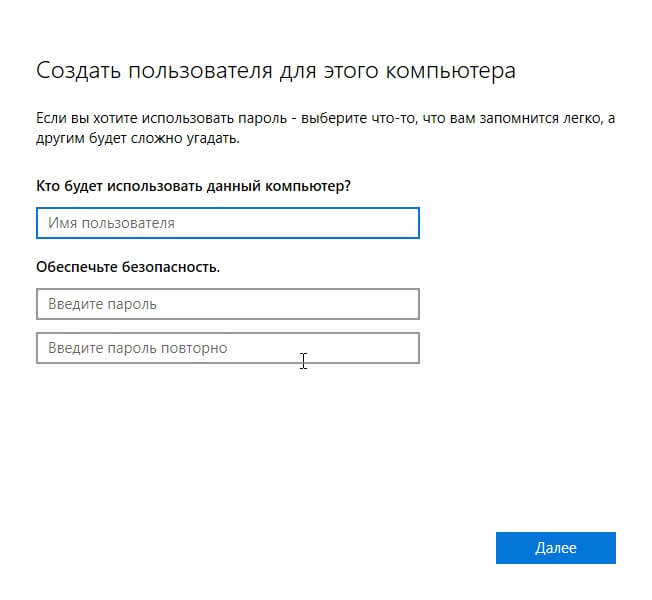
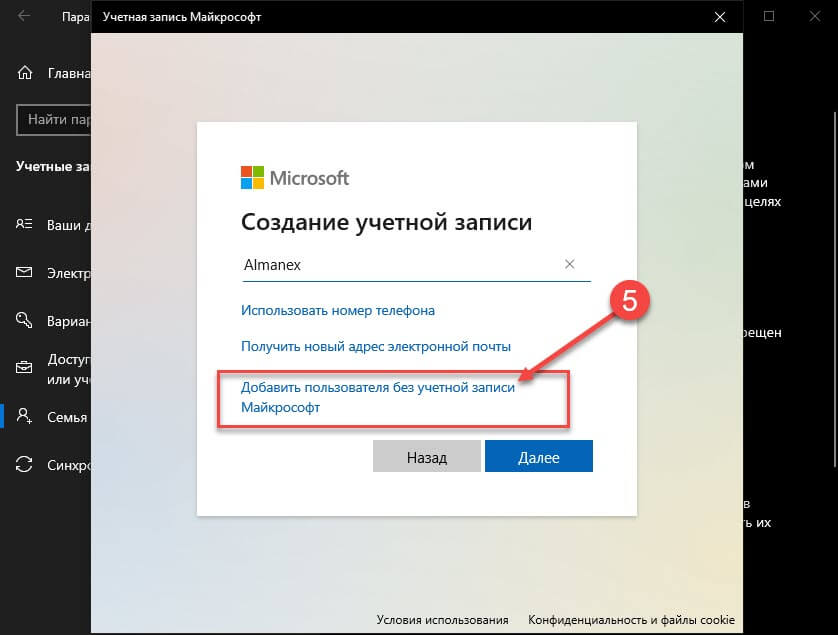
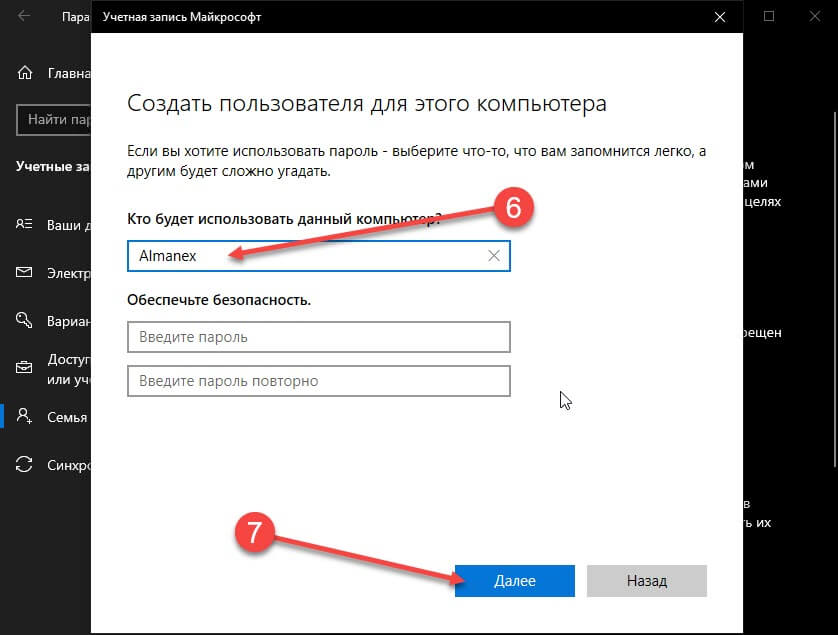
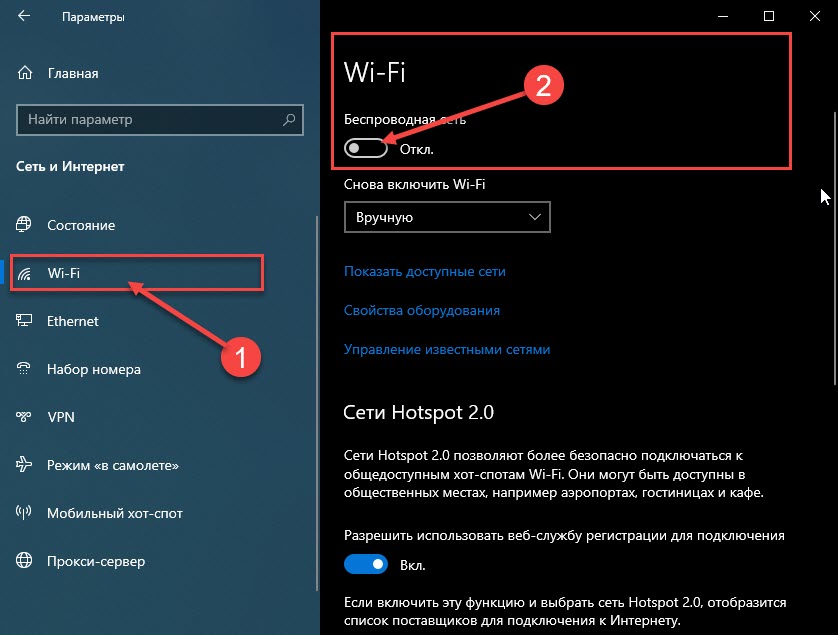
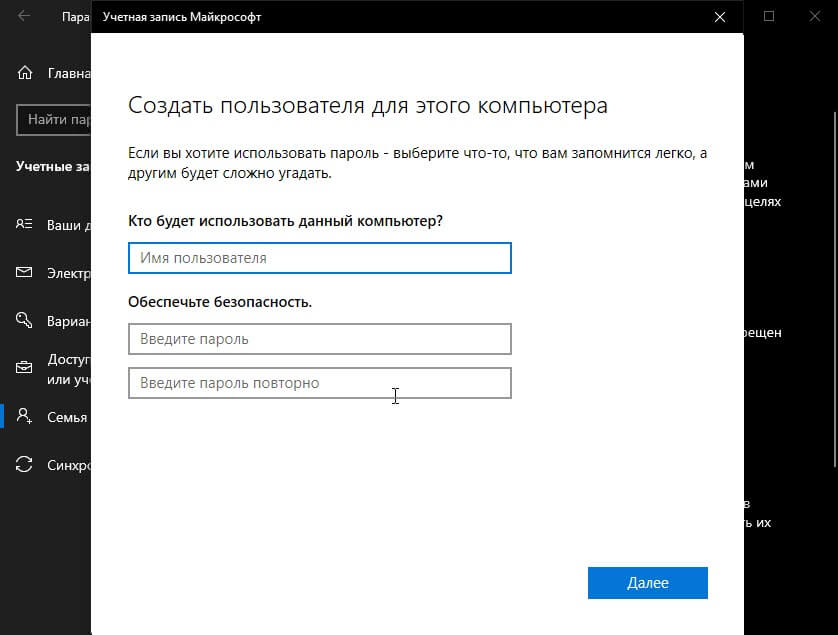
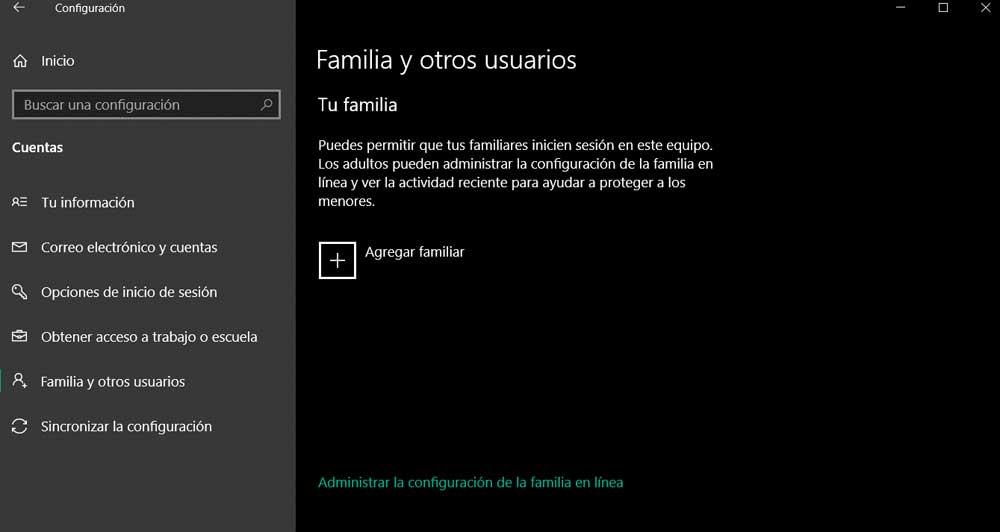
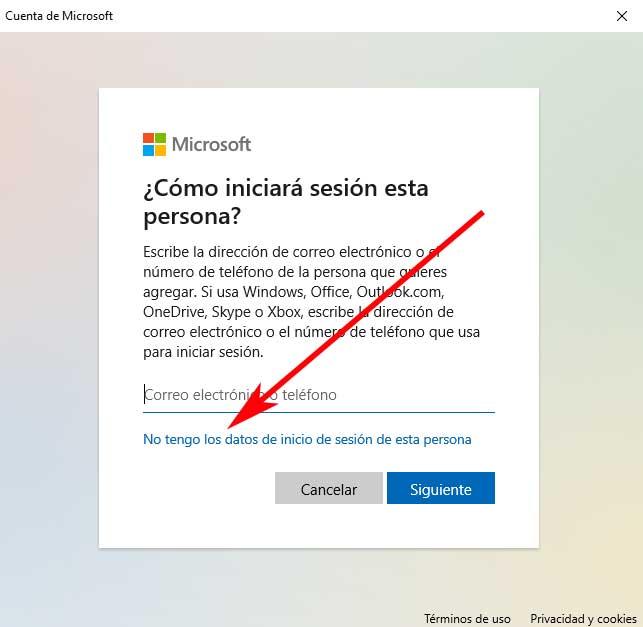
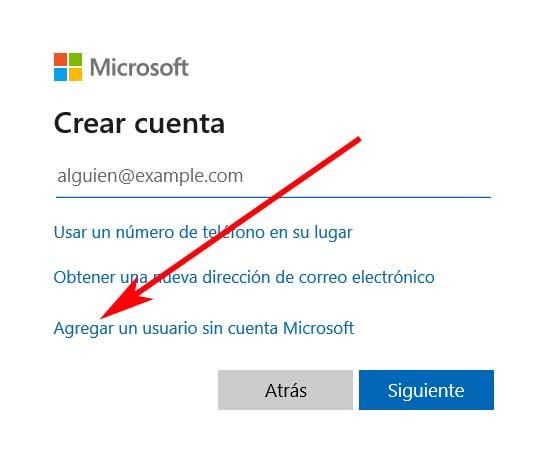
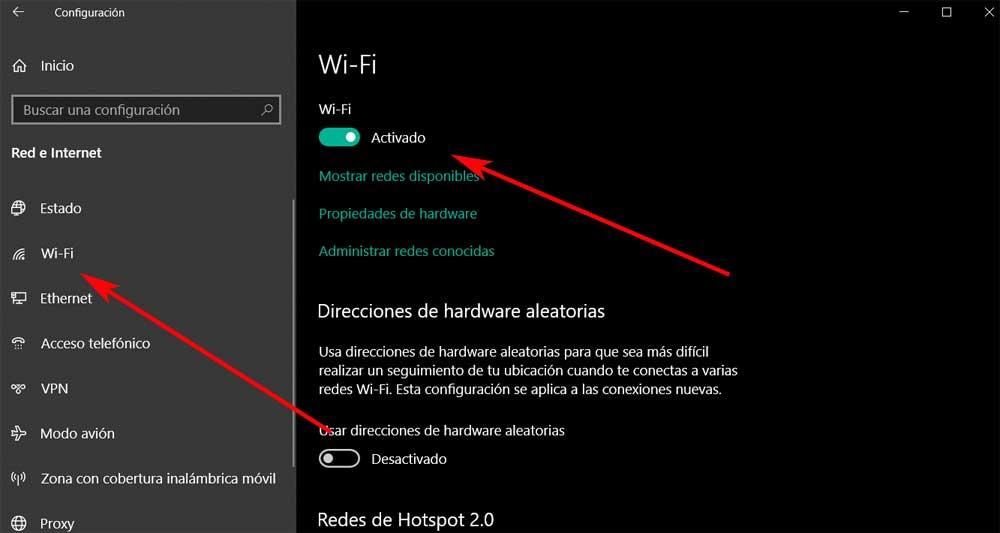
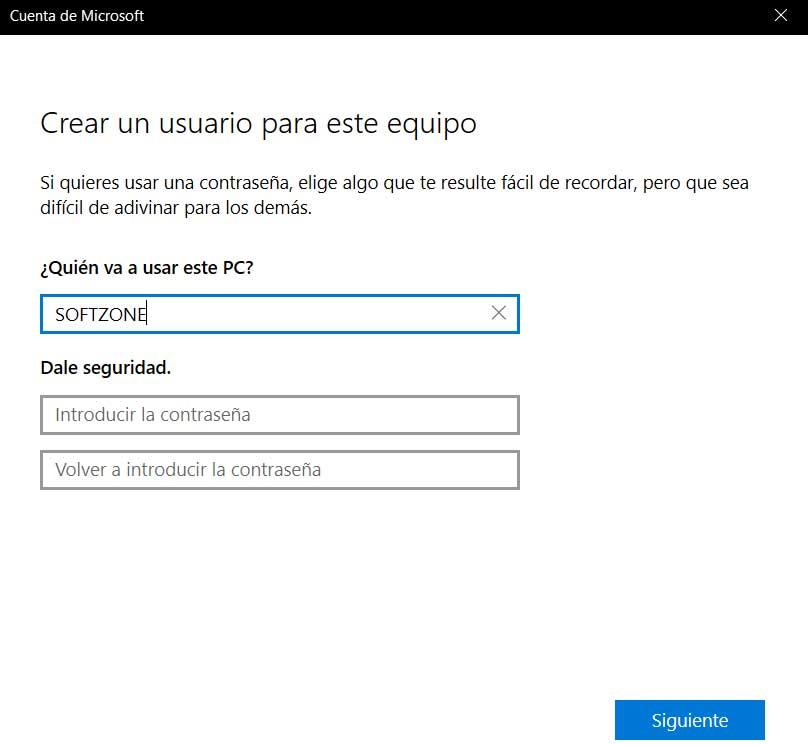


.png)
.png)
.png)
.png)
.png)
.png)
.png)
.png)